

Av Nathan E. Malpass, Senast uppdaterad: October 19, 2018
Jag har flera telefoner och flera telefonnummer som jag använder för personliga och arbetsmässiga ändamål. Dessa telefoner är fyllda med appar som jag brukar använda för både nöje och arbete. En sådan app är WeChat. Jag älskar att använda den för att kommunicera med andra människor. Men jag tror att jag inte är det använder det så effektivt jag kan. Hur använder jag verkligen WeChat till dess fulla potential?
~Smartphone/ WeChat-användare
Del I: IntroduktionDel II: Konfigurera och komma igång med WeChat Del III: Vad kan du faktiskt göra med appen (eller programmet)Del IV: Hur man återställer förlorad WeChat-dataDel V: Slutsats
Folk läser ocksåHur flyttar du din WeChat-historik till en ny telefon?Hur flyttar jag WeChat till ditt SD-kort för att reparera otillräckligt lagringsfel i Android?
Det finns många appar där ute som låter dig kommunicera med andra människor. En sådan app är WeChat. WeChat är dock inte bara begränsad till kommunikation.
Det är en medieplattform som är multifunktionell och du kanske inte känner till några av de fantastiska funktionerna den har. I den här guiden kommer vi att berätta hur du använder WeChat effektivt. Men först, vad är WeChat egentligen?
WeChat är också känd som Wei Xin och är en social medieplattform som låter dig ansluta och kommunicera med vänner och familjemedlemmar över flera geografiska platser. Det skapades av Tencent, ett internetföretag.
WeChat fungerar på olika mobiltelefoner som iPhones, Windows Phones, Symbian-telefoner, BlackBerry och iPhones. Dessutom kan det fungera på både Windows PC- och Mac-enheter. Den har till och med en webbversion. Det är därför den är kompatibel med flera enheter.
Denna applikation har en mängd olika funktioner. Det inkluderar textmeddelanden, röstsamtal, videosamtal, håll för att prata röstmeddelanden, fotodelning och videodelning.
Det kan faktiskt göra mer än det självklara sättet att kommunicera med människor. Kolla in vår guide nedan för mer information.
Steg 01 – Självklart ska du ladda ner och installera WeChat-applikationen (eller programmet) på din dator eller smartphone.
Steg 02 - Registrera dig på WeChat. Registrera dig med ditt telefonnummer. Välj din region och ange ditt telefonnummer efteråt.
Steg 03 - Verifiera ditt konto med hjälp av verifieringskoden du får från WeChat.
Steg 04 - På gränssnittet för Setup Profile kan du också lägga till ditt foto och ditt namn direkt. Du kan använda dina kontaktlistor för att upptäcka om du har vänner på WeChat.
Steg 05 - För att lägga till fler vänner och familjemedlemmar på WeChat bör du besöka Kontakter. Välj sedan Nya vänner. Och välj sedan Lägg till kontakter.
Du kan använda flera metoder för att lägga till vänner, till exempel genom att ange deras WeChat-ID eller WeChat-telefonnummer. Du kan också använda Gå med i privat grupp, vänradar, mobilkontakt, skanna QR-kod och officiella konton för att lägga till fler kontakter.
Steg 06 - Om några av dina vänner har lagt till dig som kontakt på sitt konto kan du helt enkelt bekräfta det i appen.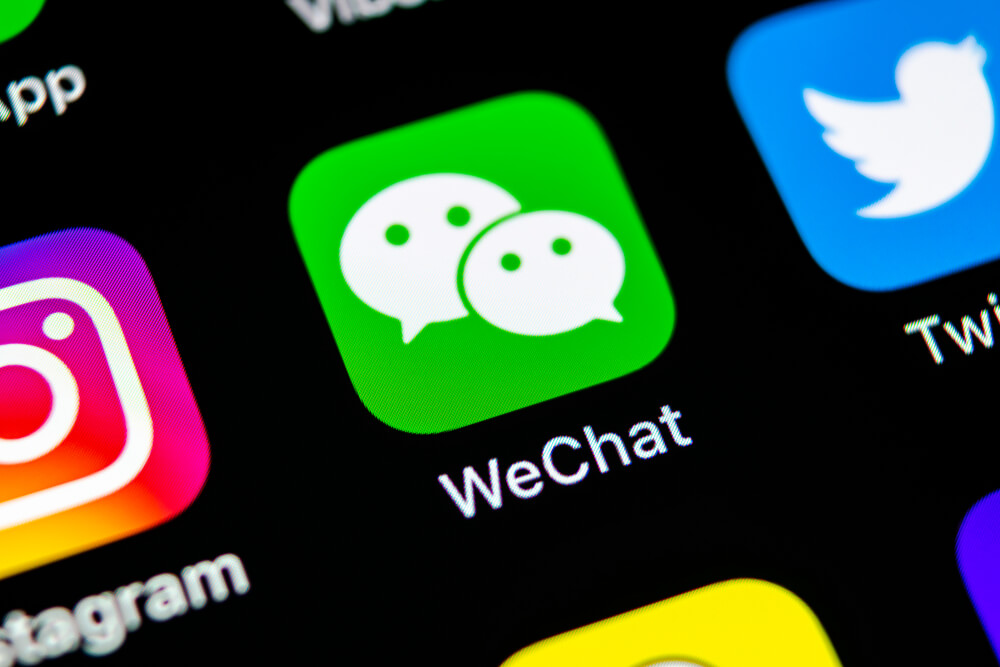
WeChat används främst för meddelanden och samtal. Men du kan göra mer med det än att bara kommunicera med andra. Ta en titt på vad WeChat kan göra för dig nedan:
Chatta med andra människor
På WeChat-plattformen, besök Kontakter. Tryck på namnet på en vän. Med detta kan du välja att skicka meddelanden eller så kan du försöka ha ett röstsamtal eller ett videosamtal.
Om du väljer meddelandeikonen kan du helt enkelt skriva ett meddelande för att skicka till din vän. Du kan också använda det här alternativet för att skicka röstmeddelanden.
Använd smiley-knappen för att lägga till smileys emotikoner. Du kan också använda det här alternativet för att skicka foton och videor. Om du omedelbart vill ta ett foto eller en video för ögonblicket kan du också göra det.
Om du väljer alternativet Video & Röstsamtal kan du använda din Internetanslutning (via Wi-Fi eller data) för att ringa dem via röst eller video. Du kommer inte att debiteras med andra telefonräkningar eftersom du använder ett Wi-Fi eller en dataanslutning. Dataavgifter tillkommer dock.
Lägg upp ögonblick på WeChat Moment
Gå till Upptäck. Gå sedan till Moments. Tryck sedan på kameraikonen längst upp till höger på skärmen. Du har nu möjlighet att ta bilder och filma eller välja en från din enhet. Därefter kan du lägga upp dessa i ditt WeChat-ögonblick.
Använd WeChat Pay
Om du behöver använda WeChat Pay måste du koppla din WeChat e-plånbok till ditt bankkonto eller ditt kreditkort. Gör detta genom att gå till Me then Wallet. Gå sedan till kort och sedan Lägg till tillbaka kort.
För att betala med din WeChat e-plånbok bör du besöka Discover. Skanna sedan QR-koden. Rikta in koden med koden för din kamera för att skanna den.
För företag: WeChat Official Account
Detta är ett bra sätt för dig att få tillgång till den kinesiska marknaden. Du måste dock ansöka om ett WeChat Official Account. Varför är det så? Jo, för att Kina blockerar åtkomst till utländska webbplatser.
Mycket av det som finns på Internet är blockerat i Kina. Om du har ett Kina-baserat företag kan du ansöka om ett officiellt konto med WeChat. Det beror på att de flesta smartphoneanvändare i Kina har WeChat installerat i den.
WeChat officiella konto för företag
Du kan komma åt den kinesiska marknaden genom att ansöka om ett WeChat Official Account. Varför? Du bör veta att Kina blockerar utländska webbplatser och människor där har inte tillgång till mycket av det globala internet.
Å andra sidan kommer du att få reda på att nästan alla användare som äger en smartphone skulle ha WeChat-appen på sina enheter. Så om du har ett företag baserat i Kina bör du börja ansöka om ett WeChat Official Account.
Vad händer om du har förlorat din WeChat-data? Tja, du skulle behöva återställa det. Ett sätt att göra det är att använda FoneDogs Android Data Recovery-verktyg för Android-enheter. Du kan också använda FoneDogs iOS Data Recovery-verktyg.
Låt oss först kolla in FoneDogs iOS Data Recovery:
01 - Det hjälper dig att återställa olika filer som foton, videor, dokument, meddelanden, etc.
02 - Det hjälper dig att återställa data från iTunes, iPhone och iCloud.
03 - Kompatibel med den senaste modellen av iPhones. Kompatibel med andra iPhone-modeller också.
04 - Det är det 100% säkert. Den innehåller ingen skadlig kod eller virus som kan orsaka problem med din enhet.
05 - Den har en av världens bästa framgångar.
06 - En förhandsvisning görs tillgänglig. Du kan förhandsgranska filerna innan du faktiskt återställer dem.
07 - Data förvaras mycket säkert. Inga data kommer att skrivas över under processen att använda verktyget.
08 - Det ger dig en 30-dagars gratis försök. Du behöver inte betala ut pengar innan du faktiskt köper den.
Så här använder du den på din enhet:
Steg 01 - Ladda ner FoneDog Toolkit på dess officiella webbplats. Se till att du har den senaste versionen av iTunes nedladdad och installerad. Öppna inte iTunes när du för närvarande använder FoneDog på din enhet. Detta för att förhindra automatisk synkronisering. Du kan också inaktivera den automatiska synkroniseringsfunktionen på iTunes. Gå till Inställningar och sedan Enheter. Kontrollera sedan rutan som säger "Förhindra iPods, iPhones och iPads från att synkroniseras automatiskt."
Gratis nedladdning Gratis nedladdning
Steg 02 - Starta FoneDog Toolkit på din enhet.
Steg 03 - Anslut din Apple-enhet till din dator med en kabel som medföljer. Välj Återställ från iOS-enhet. 
Steg 04 - Tryck Starta Scan.
Steg 05 - All datakategori kommer att listas till vänster på skärmen. Välj de filer du vill återställa
Steg 06 - Tryck Återställ-knapp.
Steg 07 - Välj en plats där du vill spara filerna.
Steg 08 - Tryck Recover igen.
Nu är det för iOS. Vad sägs om Android-telefoner. Tja, vi använder FoneDogs Android Data Recovery. Nedan finns funktionerna och fördelar av nämnda verktyg:
01 - Det hjälper dig att återställa olika filer som foton, videor, dokument, meddelanden, etc.
02 - Det hjälper dig att återställa data från olika applikationer.
03 - Kompatibel med ca 6000+ Android-enheter.
04 - Det är det 100% säkert. Den innehåller ingen skadlig kod eller virus som kan orsaka problem med din enhet.
05 - Den har en av världens bästa framgångar.
06 - En förhandsvisning görs tillgänglig. Du kan förhandsgranska filerna innan du faktiskt återställer dem.
07 - Data förvaras mycket säkert. Inga data kommer att skrivas över under processen att använda verktyget.
08 - Det ger dig en 30-dagars gratis försök. Du behöver inte betala ut pengar innan du faktiskt köper den.
Så här använder du det steg för steg:
Steg 01 - Ladda ner FoneDog Toolkit på dess officiella webbplats.
Gratis nedladdning Gratis nedladdning
Steg 02 - Starta FoneDog Toolkit på din enhet.
Steg 03 - Anslut din Android-enhet till din dator.
Steg 04 - Aktivera USB-felsökning på din Android-telefon för att den ska upptäcka enheten.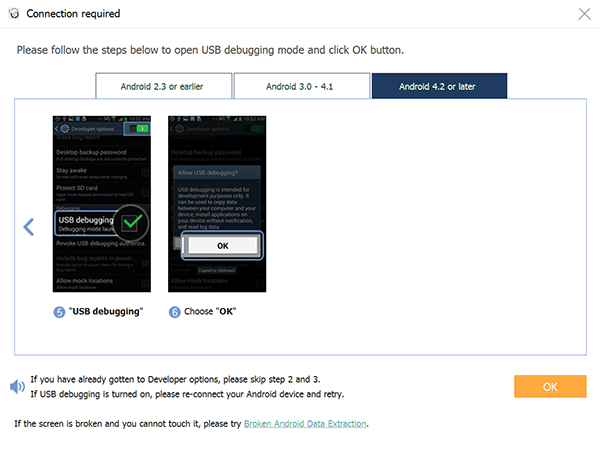
Steg 05 - Efter att den har upptäckt Android-telefonen, kolla in de datatyper du vill återställa.
Steg 06 - Tryck Nästa för att skanningsprocessen ska starta.
Steg 07 - Förhandsgranska data en efter en. Välj de filer du vill återställa.
Steg 08 - Tryck Recover.
Steg 09 - Välj en plats där du vill spara filerna.
Steg 10 - Tryck Recover igen.
WeChat är ett mycket effektivt verktyg att använda för att kommunicera med andra människor. Det är verktyget som inte är förbjudet i Kina så om du är i landet kan du använda det för att effektivt kommunicera med viktiga personer i ditt liv.
Om du behöver återställa data från WeChat kan du använda FoneDogs iOS Data Recovery verktyg för iPhones. Du kan också använda Android Data Recovery av samma märke för Android-telefoner.
Lämna en kommentar
Kommentar
Android Data Recovery
Återställ raderade filer från Android-telefoner eller surfplattor.
Gratis nedladdning Gratis nedladdningHeta artiklar
/
INTRESSANTTRÅKIG
/
ENKELSVÅR
Tack! Här är dina val:
Utmärkt
Betyg: 4.7 / 5 (baserat på 96 betyg)